Apple iPhone: Kurzantworten nutzen und bearbeiten
Keine Zeit um einen Anruf anzunehmen? Lehne den Anruf mit einer Kurznachricht ab.
Von Simon Gralki · Veröffentlicht am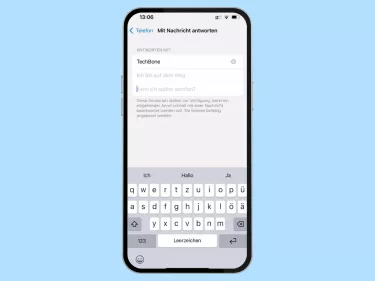
Lerne das mobile Betriebssystem iOS auf deinem Apple iPhone Schritt für Schritt mit unseren iPhone Anleitungen kennen.
Um eingehende Anrufe nicht stumm abzuweisen, können wir mit einer zuvor definierten Nachricht antworten und dem Anrufer mitteilen, dass wir beispielsweise zurückrufen oder uns auf dem Weg befinden. Wie man diese Kurzantworten bearbeiten kann, zeigen wir in dieser Anleitung.
Eingehende Anrufe, die im Vollbild angezeigt werden können mit dem Versand einer Nachricht abgewiesen werden. Die Option "Mit Nachricht antworten" befindet sich auf der rechten Seite des Bildschirms und kann auf Wunsch ausgewählt werden. Nach der Auswahl stehen drei vordefinierte Nachrichten zur Verfügung, die automatisch versendet werden.
Kurzantworten bearbeiten
Eingehende Anrufe auf dem iPhone können mit einer Kurzantwort beziehungsweise einer Nachricht beispielsweise mit der Information, dass man zurückruft, abgewiesen werden.
Die Option "Mit Nachricht antworten" steht bei eingehenden Anrufen in der Vollbildanzeige auf der rechten Seite zur Verfügung. Nach der Auswahl der Option und einer entsprechenden Nachricht wird der Anruf abgewiesen und automatisch eine Nachricht gesendet.
Die folgenden Standard-Nachrichten können beliebig angepasst werden:
- Ich kann gerade nicht sprechen.
- Ich bin auf dem Weg.
- Kann ich später anrufen?




- Öffne die Einstellungen
- Tippe auf Telefon
- Tippe auf Mit Nachricht antworten
- Füge neue Antworten hinzu oder bearbeite vorhandene Antworten
Häufig gestellte Fragen (FAQ)
Was ist Mit Nachricht antworten auf iPhone?
Die Option "Mit Nachricht antworten" auf dem iPhone kann automatisch eingehende Anrufe abweisen und eine Nachricht senden, die eine Information enthält, dass man zurückruft oder gerade kein Telefonat annehmen kann.
Wie kann man Anrufe auf dem iPhone mit Nachricht abweisen?
Bei eingehenden Anrufen, die im Vollbild auf dem iPhone angezeigt werden, befindet sich die Option "Mit Nachricht antworten" auf der rechten Seite des Bildschirms. Nach Auswahl der Option und einer Nachricht wird der Anruf abgewiesen und automatisch eine Nachricht als SMS/iMessage gesendet.








